前不久的WWDC上,苹果推出了新版的iOS 13以及专为iPad设计的iPadOS。脱胎于iOS 13的iPadOS在界面和功能上都为大屏幕进行了新的适配,其中对文件管理系统,分屏功能等做了优化,更方便移动办公了。那么今天就可大家一起聊一聊iPadOS的体验。
iPadOS使用体验及评测:
iPad的梦想是成为生产力工具
在手机屏幕越来越大,功能越来越全面的今天,平板电脑的定位越来越尴尬,手机挤占了原本平板电脑看剧娱乐的优势,而要想用于日常办公,平板电脑很显然要比PC差得多。所以即使是销量最好的iPad在手机和PC的压力下也在销量下滑。

而平板电脑在移动办公领域还是有着优势的,因为它轻薄小巧便于携带,而且可以插入SIM卡,不用担心网络的问题。所以最近几年,苹果也不希望iPad沦为“大号压泡面神器”,一直在寄希望于将平板电脑打造成可以用来办公的生产力工具。

可能库克的梦想就是将iPad打造成生产力工具,所以在最近的几代iPad上,我们看到了更完整的键盘和触控笔的功能,也见识到了完整版的Photoshop可以在iPad Pro上运行。直到iPadOS的推出,更完整的文件管理系统,更好的分屏操作,以及文本编辑的手势操作,都增加了iPad作为生产力工具的可能性。
iPadOS功能更加全面
桌面小组件
最近用一个2018款iPad 9.7英寸更新了iPadOS的开发者版本,体验了一下最新系统的魅力。
更新了iPadOS之后,第一个变化是图标布局的变更。原本在竖着使用的时候每一行只有4个图标,如今变成了6个,与横向使用的时候一致了。
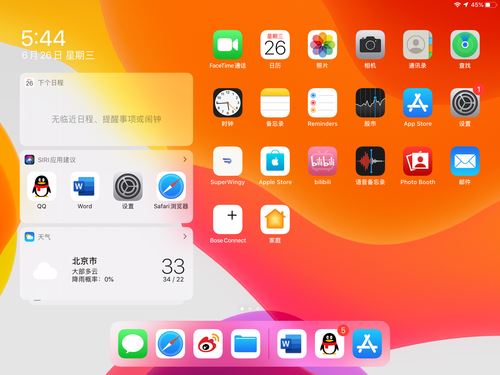
并且在主界面,向右滑则会出现功能小组件,类似之前的负一屏。这些小组件之前其实被低估了,无论是iPad还是在iPhone上,此前我都很少用到负一屏的功能。其实除了时间日期天气之外,像是微博组件,米家小组件以及待办事项的提醒,并且“今天”小组件可以固定在主屏幕上,使用小组件上会更加方便。
更好用的分屏功能
对于办公而言,处理多个文件或者处理多个软件项目是常有的事。在iPad上就需要分屏功能来实现,在原有的分屏基础上,iPadOS进一步升级,首先是可以将一个应用在多个窗口下打开,也就是可以同时处理两个文件,对于办公来说更加方便。
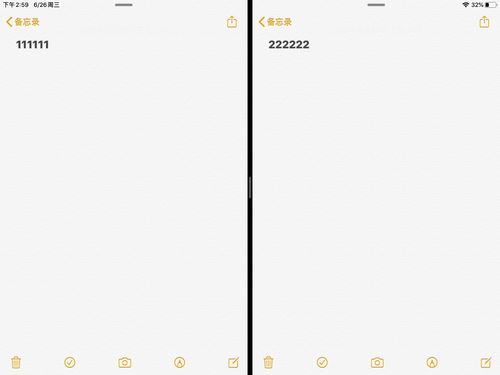
而且分屏功能可以将浏览器,微博等APP作为悬浮窗放在应用上层,也可以作为一个窗口和其他APP并列显示。此外在App Exposé中,可以查看所有空间窗口中运行的应用,方便不同窗口之间的切换。
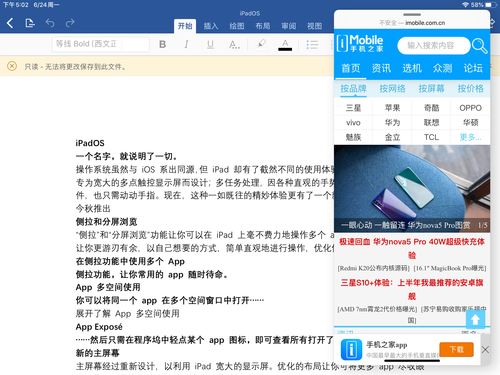
对于大多数时间都在做文字处理的我来说,这样的一个分屏功能的好处就是在赶稿子的时候,另一个窗口可以打开需要的参考资料或者是查找资料的网页(当然也可以是偷偷摸鱼的视频网站),使用起来会舒服很多。
桌面版体验的Safari
另一个大的升级点就是自带的浏览器Safari。在平板电脑上浏览网页,采用滑动点击这样的操作相比鼠标键盘,体验上是爽很多的。
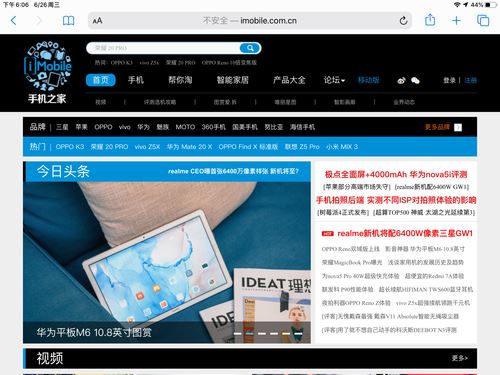
而这次在iPadOS上,Safari也迎来了新的升级,用平板电脑也能拥有桌面版浏览器的使用体验。原有在iPad上我们经常访问到的还是手机版的网页,这样在页面布局上以及现实的信息上都有差距。这次可以直接访问桌面版网页,体验上就更像是用电脑办公了。
更好的文件管理系统
在iPhone和iPad上,一个最大的问题就是没有一套完整的文件管理系统,你根本不知道自己保存的文件去了哪里,也不知道怎么去找,可能只有在你用APP打开的时候才会出现,这与一个生产力工具的定位格格不入,毕竟你做好的文件是需要能找到并且拷贝传输出去的。
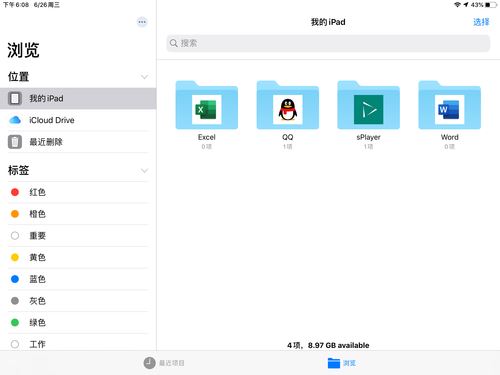
并且在Safari浏览器中也有了下载管理,方便查看和管理下载的文件。
另外值得一提的是,在iPadOS上终于支持了U盘,可以在U盘上读写文件了,这就很方便了,日常办公的时候经常会有文件储存在U盘或者移动硬盘里,原来iPad是不能读取U盘中的文件的,需要用电脑再导一下(方便用电脑我还用iPad办公干嘛),这回终于可以用U盘了。
其他功能
除了上边提到的一些升级之外,iPadOS还有其他方面的升级,包括更灵敏的Apple Pencil,深色模式,文本编辑中加入更多手势操作等等。
可以看到,iPadOS上的这些功能升级点,几乎都是为了让iPad更加能够胜任一个生产力工具而设计的。为了方便移动办公,将分屏功能,多任务功能,以及文件管理都进行了改进。iPad距离生产力工具的目标更进一步了。
iPad真的能胜任日常办公吗?
虽然说iPadOS为了办公做出了更多的优化,但是在我看来,用iPad作为日常办公的工具还为时尚早。
在性能上,目前最强的iPad Pro 2018上搭载的A12X处理器,性能与桌面级处理器还是有明显差距的,要是处理大量运算任务的时候还是要吃力一些的。所以在剪辑视频,处理图片的时候,用iPad还是只能处理简单的文件。

而文字输入是另一个弊端,用触屏输入文字必然比键盘要差很多,然而即使是用iPad的键盘输入,依旧和PC的键盘没法相比。先不提iPad键盘那糟心的手感,就是一边用键盘一边需要点屏幕,这我觉得效率都是大打折扣的。
还有就是,iPad上的应用依旧是个大问题,到目前为止,像是新浪微博,网易云音乐等等软件还是没有针对iPad Pro进行适配。日常常用的软件有一些还没有专门适配的情况,也就意味着使用这些软件的时候体验并不会很好。
写在最后
iPadOS更新之后,是解决了我此前的很多问题的,比如U盘的读取,分屏功能等等。而且可以在iPadOS上很清楚的感觉到,苹果想要把iPad打造成未来移动办公的一个有力的生产力工具。但是如今的软件硬件上来看,iPad还是只能简单的做文字类的处理工作。复杂的图像视频的剪辑,或者是编辑代码等工作,iPad就难以胜任了。
iPadOS的体验大大提升了iPad用来办公的能力,只不过要想胜任更繁重的日常工作,iPad本身还有很多方面需要提升。